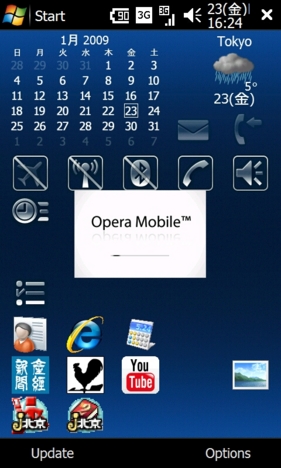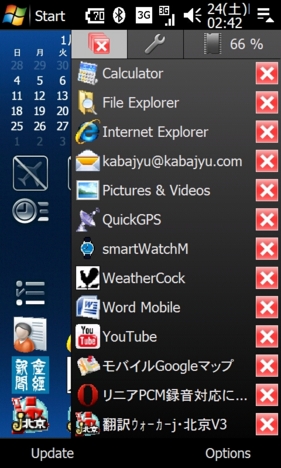安定したXPERIA X1 の設定メモと導入アプリ等【多言語仕様、テンコ盛り版】
※XPERIA X1 上でPlum SIP を使ってハードキーボード入力したい場合、そのままでは入力できない端末があるようで、PQzⅡをインストールすると良いみたいです(PQzⅡを常駐させる必要は無し)。
※PQzⅡをインストールした場合、常駐させる事でATOK for Windows Mobile をON/OFF させる事も可能です。
このエントリーによると、XPERIA X1 が僕の手元に届いて約三ヶ月みたいです(って他人事)。僕はWindows Mobile をカスタムするほどの技術がほぼ無いに等しいので、超エンドユーザ的なアプローチから、安定したXPERIA X1 を目指した検証、検証の毎日を送ってました(時にはXPERIA X1 二台体制で)。
が、ある程度Tips が溜まってきたので、ここで放出したいと思います。
目玉である“安定化”もしくは“高速化”は多言語仕様でなくても使えると思います。このエントリーの最後に記載しますので、そこだけ見てもらっても良いと思います。
今回は超簡易エントリーにしています。理由は過去にエントリーしたものと被っていたりするところもあるのと、細かい説明がいるほど難しい事は書かないからです。
今回の仕様のコンセプトは以下の通りです。
- Opera Mobile 9.51 β2 を入れても安定、軽快
- 翻訳ウォーカーj北京V3 が起動時に落ちにくくなる
- smartWatchM を常駐してても安定
- Zenyee X1i Youtube の動作が軽快になる
- Offisnail WeatherCock の動作が安定する
- Plum SIP で英単語も中国語も楽々推測入力
やる事はこんな感じです。
で、かなりマニアックな事なんですがOpera Mobile 9.51 β2 って、最初に起動した時しかロゴマークが出なく無いですか?
このエントリーの設定をすると、起動する度にちゃんとロゴマークが出てきます(すでにIE が立ち上がってる場合とか駄目な時もあるみたいだけど)。
僕が毎回感動する画像。どうやら、メモリを喰ってる時はロゴマークが出ないみたい。
まずは注意点:
まずは多言語化
今回の多言語化とは日、中、韓表示と日、中入力を指しています。以下のアプリを用意します。
※インストール途中のリセットを促すメッセージは全て無視してください。
- Asukal e-china_Diamond
- Ask China_FEPNo5
- Ask IME_31J
上から順番にインストールします。
ちなみに僕の場合reloadnls.exe は必要ありませんでした。
続いてPHM Registry Editor をインストールして次の値へと変更します。
[HKEY_LOCAL_MACHINE\System\CurrentControlSet\Control\Layouts\e0010411]
"Keyboard Layout"=00000409
※もしかしたら、レジストリが上記のようになっているかも知れませんが、その場合はそのままで。
ATOK for Windows Mobile をインストールと設定
快適な日本語入力が可能になるATOK for Windows Mobile をインストールします。
ここでもリセットをしないうちにPHM Registry Editor で次の値へと変更します。
[HKEY_LOCAL_MACHINE\System\CurrentControlSet\Control\Layouts\e0100411]
"Keyboard Layout"=00000409
続いてATOK の設定
Windows アイコンをクリックしてSetting - System タブの中にあるATOK 設定のプロパティをタップして以下を変更。
チェックを外す、またはチェックが外れている事を確認
入力・変換タブ
- 候補ウィンドウに文字種情報を表示する
続いては、チェックを入れる、またはチェックが入っている事を確認
推測変換タブ
- 横画面タブの“未入力時は候補提示しない”
- 縦画面タブの“未入力時は候補提示しない”
ちなみに、どちらのタブも候補提示行数は2 以下をお薦めします。理由は画面表示エリアを圧迫しないためと、2行表示で十分実用的だからです。
ここまでやったらとりあえずリセットします。
翻訳ウォーカーj・北京V3 をインストール
- 普通にMicroSD のSetup をクリックしてインストールします。
- インストールが済んだら一度リセットして、SelSip を起動。手書き入力は二個も要らないので、中国語手書き入力のチェックをはずします。
ここまでやったら、またリセットします。
Plum SIP 6.1 をインストール
Plum SIP 6.1 は正式名称が点讯输入6.1 という中国語および英語入力SIP です。
XPERIA X1 はWVGA なので、VGA 版を選んでください。
某日中韓化CAB を配布されているサイトでは“小梅ちゃん”と呼ばれているやつのWM6.1 対応版です。
- PlumSIP_VGA.CAB をインストール
このSIP はわりと優秀で、中国語のピンイン予測入力、笔画、数字、英語予測入力、記号入力、バーチャルキーボード入力、ハードキーボード入力が使えます。ただ、ピンイン予測入力パネル等がちゃんと表示されない場合があって、最初僕はここで躓きました。とはいえ、解決策は実は簡単で、とりあえず見えているキーを押してみて、予測ウィンドウを表示させてやるだけです。
とりあえずここでもリセットです。
SIP の一覧表示を制限する
多言語化したXPERIA X1 で最も怖いのは、何か文字入力が出来るアプリを起動した際に、導入したSIP がまとめて読み込まれる事です。これが原因かはわかりませんが、device.exe が落ちたり、標準アプリが起動出来なくなったり、起動中にアプリが落ちたり、不安定になったりするようです。
残念ながら不要なSIP(例えばATOK の定型文とか、Tegaki 等)を消す手段を見つけられなかったんですが、表示をさせない方法は以前から確立されていますので、それを利用してみます。
Pocket Tweak をインストールしてください。
ptweak03.CAB です。
翻訳ウォーカーj・北京V3 をインストールした場合
生かしておくSIPKensaku(日本語の手書き検索SIP)
Romaji
中国語手書き検索
点讯输入6.1
上記のSIP があればほとんどの事が出来ると思います。
【ちょっとだけオマケ】ハードキーボード派な方はFEPTgl もインストール
僕はハードリセット以外であまりハードキーボードを使っていないのでインストールしていないんですが、FEPTgl を入れると、ATOK for Windows Mobile をON/OFF 出来ます。
これを実用するには、Windows アイコンをクリックしてSetting - Personal にあるButtons 等で何かのキーに割り当ててあげる必要があります。僕が以前やっていたのは、Left Key に割り当てていました。
PQz?を始め、キーハック系のアプリを入れても良いんですが、出来るだけスリムな構築をしたいので今回は省きました。
【ちょっとだけオマケ】Twitter を使いたい方はOffisnail WetherCock がお薦め
Windows Mobile 用のTwitter クライアントは色々ありますが、スピードと安定性を兼ね揃えたものは少ないと思います。Offisnail WetherCock は機能を絞る事でスピードと安定性を確保しているので常用しています。独自機能としては、起動と同時にGPS 測位を開始させたり、GPS の測位データを貼り付けて投稿する事が出来たりします。また、画像リンクやGPS の測位データは対応アプリと連携して表示出来たりするので、人によっては楽しめると思います。
ちなみにGPS の測位データは、タップした時に表示されるフローティングメニューから地図を表示を選べば、Google Map モバイルで開くことが出来ます。
Google Map モバイルは最新版を入れる
デフォルトで入っているGoogle Map Mobile は古い上に安定度が微妙なので、最新版に入れ替えます。
IE で下のアドレスにアクセスします。
http://www.google.co.jp/gmm/
↑アドレスが違ってたらごめんなさい
MBW ユーザはsmarWatchM をインストール
smartWatchM はMBW ユーザにとって非常に有用なアプリですが、設定によってはシステムが不安定になってしまうデメリットがあります。
色々と設定して気づいたのですが、僕はSetting - Device でSE MBW-xx0(COM)を選んでいたのが間違いだったみたいです。XPERIA X1 とMBW-200 の組み合わせではSE MBW-xx0(Direct)を選んだ方が良いみたいです。ちなみにMBW-100 ではどっちでも安定しています。何でだろう?
また、SE MBW-xx0(Direct)を選んだ場合、SE MBW-xx0(COM)と比較して、XPERIA X1 、MBW-200 共に電池の持ちが良いみたいです。
で、今回の目玉のキャッシュの設定
メモリの設定はかなり細かく検証したのですが、多言語仕様になったXPERIA X1 ではCacheSize とReplStoreCacheSize を大きめにとってあげる方が良いみたいです。僕の場合は13312(KB)を設定してみました。数字が半端なのは1MB を1024KB で換算してるためです。ようは13MB になります。
[HKEY_LOCAL_MACHINE\System\StorageManager\FATFS]
"CacheSize"=dword:13312[HKEY_LOCAL_MACHINE\System\StorageManager\Filters\fsreplxfilt]
"ReplStoreCacheSize"=dword:13312
どうしてこの数字になったのかと言うと、最初は一般的な設定になっている(?)4000 にしてみたものの効果がわからずでして、思い切って約五倍の20480 へ変更してみたところdevice.exe が頻繁に落ちるようになってしまったので、1024 ずつ減らしていきました。値が15360 でもわりと安定していたんですが、Opera Mobile 9.51 β2 とGoogle Map モバイルを使っている時に翻訳ウォーカーj・北京を起動すると不安定になるため値を下げ続けた結果がこの数字です。
エントリーの最初に貼り付けたキャプチャ画像は現在の僕のXPERIA X1 で再現したものです。メモリをたくさん喰うアプリを含んだ13個のアプリを同時に起動していても、Opera Mobile 9.51β2 はタブを3つ開いた状態で拡大縮小もスムーズ、かと思えばGoogle Map モバイルも実用的な速度で動作しています。
日本語しか使わないのであれば4000 程度でも良さそうなものですが、多言語仕様ではSIP の数も多くフォントサイズも巨大なはずなので、より大きなキャッシュが必要なんじゃないか素人目で推測しています。
まとめ
とりあえず安定させるためには、読み込むdll を減らす、適切なキャッシュの設定、アプリの設定は抑え気味にするのが良さそうです。まだまだ色々と試してみたいと思います。